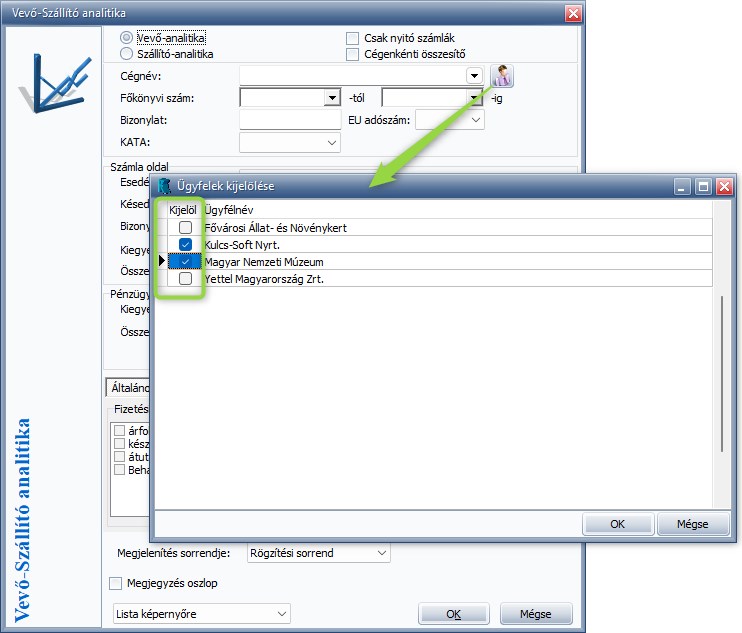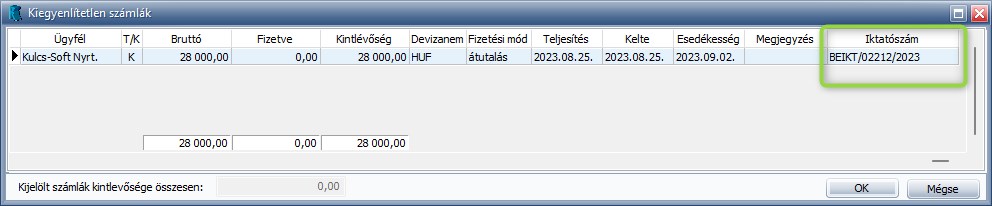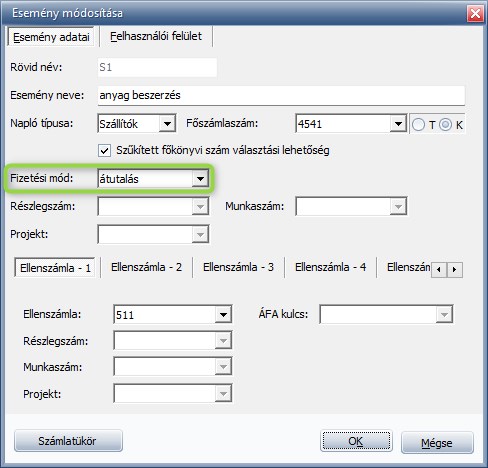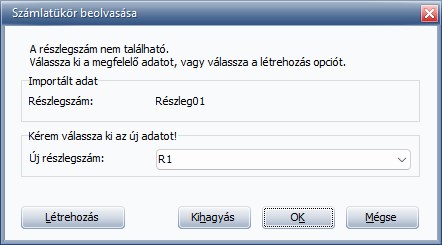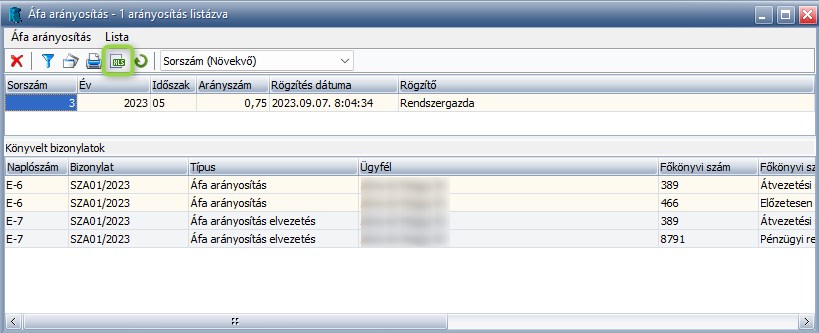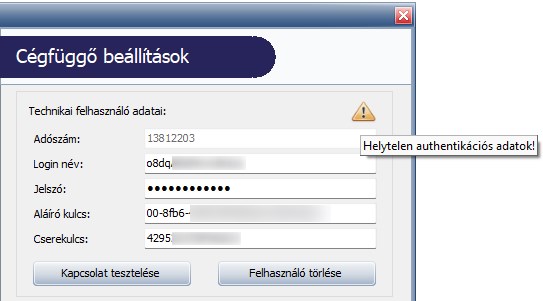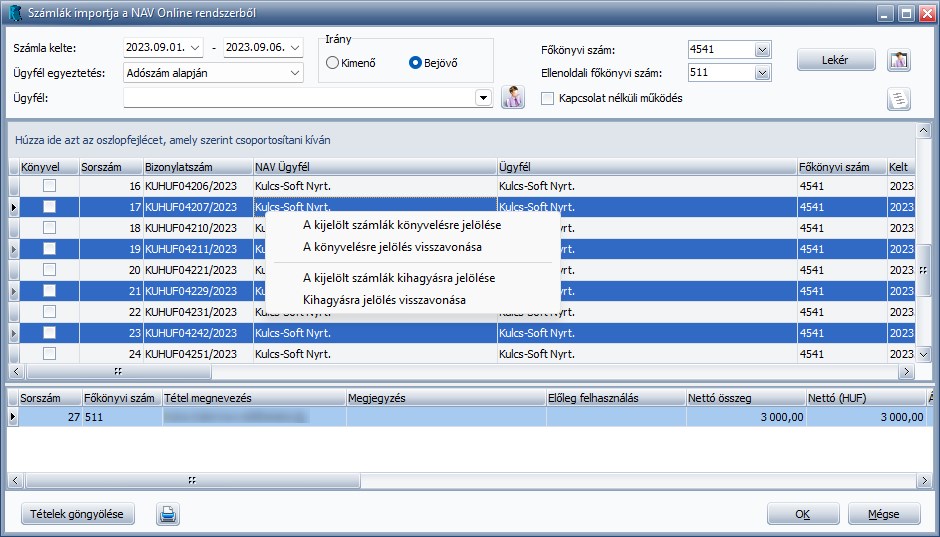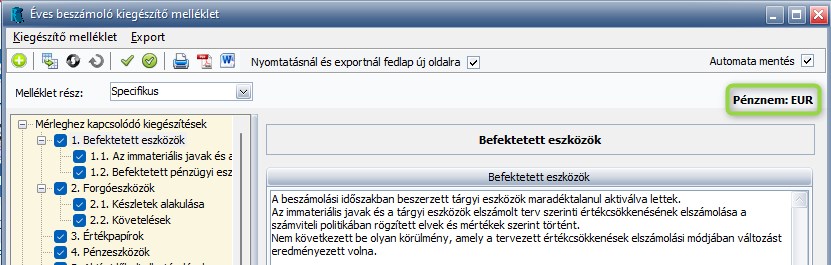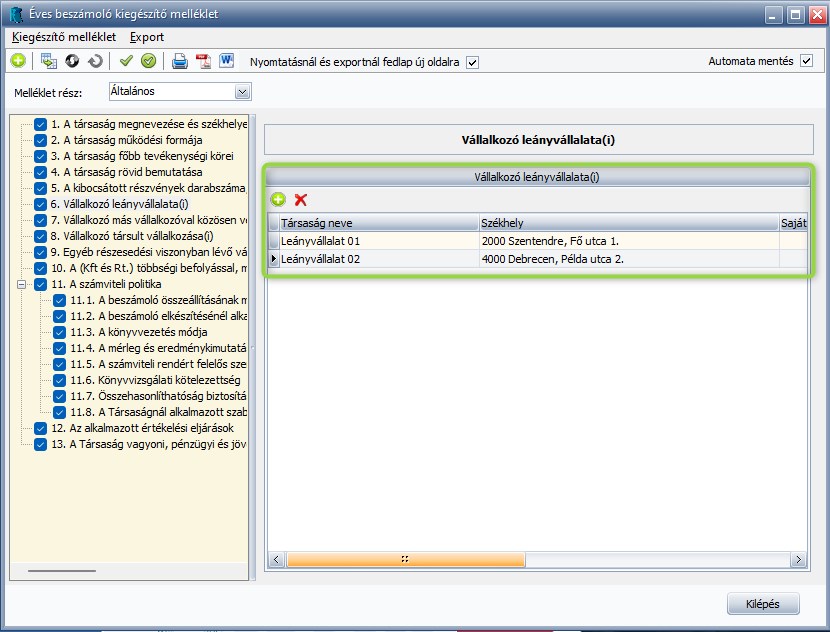Küldje el ezt a cikket!
Küldje el ezt a cikket!
Verziótájékoztató, 2023. szeptember – Kulcs-Könyvelés
|
Megjelent! Kulcs-Könyvelés frissítés 2023. szeptember 25. |
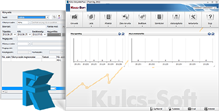 |
Újdonságok a Könyvelő programban:
1) Új funkció! NAV Online Számlaimport – Ellenőrző lista»
2) Naplószám megjelenítése a 65A – 07/08 egyeztető listán»
3) Vevő-Szállító analitika szűrése egyszerre több különböző Ügyfélre»
4) Iktatószám megjelenítése az kipontozó ablakban»
5) Eseménykönyvelés – Fizetési mód hozzárendelése az eseményekhez»
6) Számlatükör import – A főkönyvi számhoz rendelt Részleg-, Munkaszám és Projekt adat is rögzíthető az importálással»
7) Áfa arányosítás lista lekérdezhető Excel formátumban is»
8) NAV Online Számlaimporter – Technikai felhasználó státusza»
9) Új funkció! NAV Online Számlaimporter – Több bizonylat kijelölése egy lépésben»
10) Újdonságok a Kiegészítő melléklet modulban»
 |
Új funkció! NAV Online Számlaimport – Ellenőrző lista
A NAV Online Számlaimporter modul használatával könyvelt bizonylatok utólagos ellenőrzéséhez nyújt segítséget a Karbantartás menüpontból elérhető NAV Online Számlaimport – Ellenőrző lista.
A funkció használatakor alábbi ellenőrzési folyamatok futnak le:
- Le nem könyvelt számlák: Az Online Számla rendszerben szereplő, de a Kulcs-Könyvelésbe le nem könyvelt számlák keresése
- NAV Online rendszerben nem szereplő számlák: A Kulcs-Könyvelésbe lekönyvelt, de az Online Számla rendszerben nem szereplő számlák keresése
- Eltérő adatokkal rendelkező számlák: Adattartalmi eltérések keresése azon számlák esetében, melyek mindkét rendszerben megtalálhatóak
A funkció használatáról részletesen ide kattintva olvashatnak.
 |
Naplószám megjelenítése a 65A – 07/08 egyeztető listán
A tételek könnyebb beazonosíthatósága érdekében a naplószám már a 65A – 07/08 egyeztető listán is megjelenítésre kerül. A lista az Áfa-listák menüpontból kérdezhető le, az Áfa zárás lefuttatását követően.
 |
Vevő-Szállító analitika szűrése egyszerre több különböző Ügyfélre
A szoftver legújabb verziójában már lehetőség van több Ügyfél egyidejű kiválasztására a Vevő-Szállító analitikán. A szűrés alkalmazásához a Listák/Vevő-Szállító analitika menüpont szűrőablakában, a Cégnév sor végén található Ügyfelek kijelölése gombra ![]() kell kattintani, majd a felugró ablakban van lehetőség több különböző Ügyfél egyidejű kijelölésére.
kell kattintani, majd a felugró ablakban van lehetőség több különböző Ügyfél egyidejű kijelölésére.
 |
Iktatószám megjelenítése az kipontozó ablakban
Bank és Pénztár rögzítése során számlák kipontozásakor, a felugró ablakban megjelenő szűrőre kattintva listázhatók a szűrés szerinti kiegyenlítetlen számlák. A kiegyenlítetlen számlák ablaka az Iktatószám oszloppal bővült, melynek használatával könnyebb a bizonylatok közötti keresés.
 |
Eseménykönyvelés – Fizetési mód hozzárendelése az eseményekhez
A Beállítások/Eseménykönyvelés alapadatai menüpontban a fizetési mód is hozzárendelhető az egyes eseményekhez, így az eseménykönyvelés használatával már a fizetési módot sem kell manuálisan kiválasztani a könyvelési folyamat során. (Fontos! Fizetési mód kiválasztására nem minden napló típus esetén van lehetőség.)
 |
Számlatükör import – A főkönyvi számhoz rendelt Részleg-, Munkaszám és Projekt adat is rögzíthető az importálással
A Könyvelő program PLUSZ verziójában lehetőség van a Számlatükörben a főkönyvi számok mellé alapértelmezett Részleg-, Munkaszám, valamint Projekt adatot rendelni. A szoftver legújabb verziójában már a számlatükör import segítségével is elvégezhető ez a művelet.
Az Excel fájl oszlopainak sorrendje:
- Főkönyvi szám
- Megnevezés
- Idegen nyelvű megnevezés
- Részlegszám
- Munkaszám
- Projekt
Az importálandó állomány oszlopainak sorrendje kötött, így ha valamelyik adat (pl.: munkaszám) nem kerül használatra, úgy azon oszlopnak is szerepelnie kell az Excelben, csak a hozzá kapcsolódó mezőket üresen kell hagyni.
Ha az importálás során olyan Részleg-, Munkaszám vagy Projekt adat szerepel az Excelben, mely nem egyértelműen beazonosítható a programban szereplő törzsadatok között, úgy lehetőség van megfeleltetésre vagy létrehozásra is.
 |
Áfa arányosítás lista lekérdezhető Excel formátumban is
Az Áfa arányosítás lista a Könyvelő program új verziójának telepítését követően már Excel formátumban is lekérdezhető. A Könyvelés/Áfa arányosítás/Áfa arányosítás lista felső ikon sorában található az Excel lekérdezés ikonja.
 |
NAV Online Számlaimporter – Technikai felhasználó státusza
NAV Online Számlaimporter modul használatához az Online Számla felületén generált technikai felhasználó megadására van szükség. Elképzelhető, hogy a megadott felhasználó adataiban a későbbiekben módosítás történik a NAV felületén pl.: megváltoztatásra kerül a jogosultsága vagy jelszava.
Korábban ezekben az esetekben az Könyvelő programon belül nem volt látható, hogy mi okozza pontosan az adatok lekérdezésének sikertelenségét. Az Könyvelő program új verziójában a Beállítások/Alapbeállítások/Cégfüggő beállítások/NAV számlaimport menüpontban látható, ha a felhasználó státusza nem megfelelő.
A felhasználó státuszának ellenőrzését a Kulcs-Soft KOBAK szolgáltatás végzi, így fontos, hogy a Karbantartás/NAV Online automatikus számla letöltés funkció beállításra kerüljön az adott cégre vonatkozólag.
 |
Új funkció! – NAV Online Számlaimporter – Több bizonylat kijelölése egy lépésben
A NAV Online Számlaimporter felületén a bizonylatokat már a CTRL + Egér kattintással vagy a SHIFT + Egér kattintással is ki lehet jelölni.
A kijelölést követően jobb egérgombos kattintással érhetők el a megszokott menüpontok:
 |
Újdonságok a Kiegészítő melléklet modulban
A Könyvelő program legújabb verziója több módosítást is tartalmaz a Kiegészítő melléklet modul tekintetében.
1) Eldönthető, hogy nyomtatásnál, illetve exportnál a fedlap új oldalra kerüljön-e:
A szoftver korábbi verzióiban a fedlapot követően automatikusan egy üres oldal került legenerálásra, ezzel elkülönítve azt a Kiegészítő melléklet többi részétől. Jelen verzió telepítését követően eldönthető, hogy a fedlap új oldalra kerüljön-e vagy pedig a kiegészítő melléklet tartalmi elemeivel folytatólagosan, oldal kihagyás nélkül kerüljön generálásra.
2) Ha az adatok forinttól eltérő valutában kerülnek nyilvántartásra, akkor a kiegészítő melléklet feliratai ehhez alkalmazkodnak:
3) Több vállalat adata is megadható az alábbi menüpontokban (A korábbiakban csak egy cég adatának megadására volt lehetőség):
Általános rész:
- 6. Vállalkozó leányvállalata(i)
- 7. Vállalkozó más vállalkozóval közösen vezet
- 8. Vállalkozó társult vállalkozása(i)
- 9. Egyéb részesedési viszonyban lévő vállalkozása(i)
Sorok beszúrására a megszokott módon a ![]() ikonra kattintva vagy Insert billentyű leütésével van lehetőség.
ikonra kattintva vagy Insert billentyű leütésével van lehetőség.

|
Hasznos volt az információ?
|
|
 |
|
|
Kapcsolódó bejegyzések
|
|
 |
|